常看三顿的小伙伴一定对中国风、扁平化这样的字眼特别熟悉,它们代表着PPT中不同的设计风格。流行的风格一直在变,在扁平化盛行的今天,前两年火热的微立体、lowpoly这样的效果几乎销声匿迹。
然而其中也有很多效果保持着极高的使用频率,例如今天的主角,阴影效果。经常能够在各类UI和页面设计上看到它的身影,下面的图片就选自苹果官网。
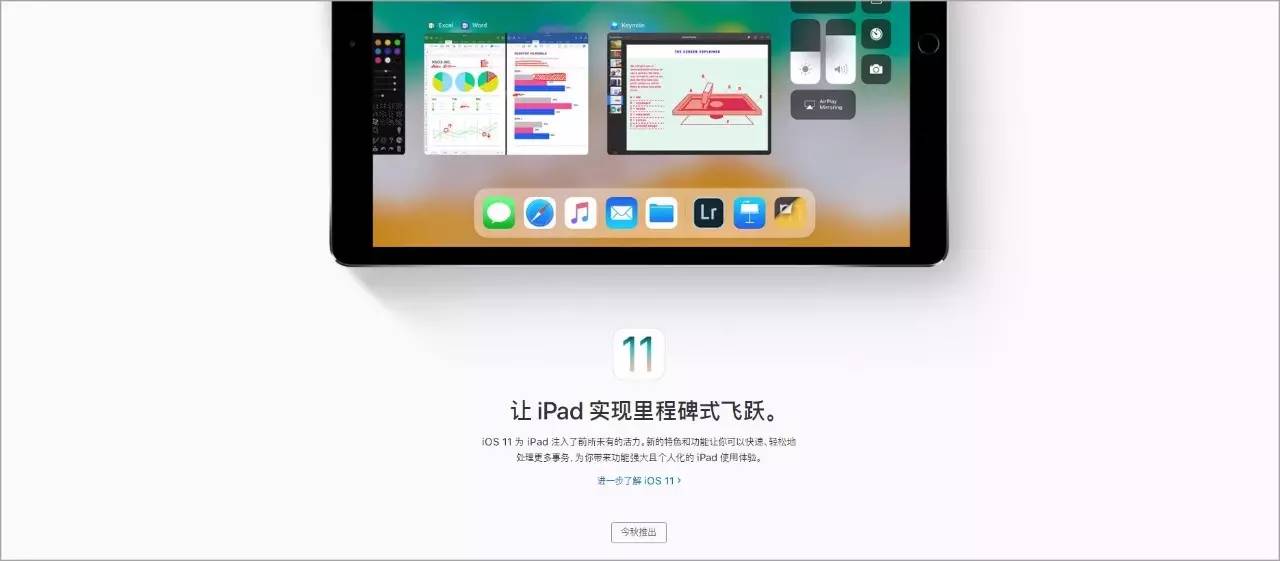
阴影效果的优点是可以增加元素间的层次感,(图片作者Nick Babich)

这种效果在PPT中也有应用。在三顿的修改计划中就使用过阴影效果,营造层次感的同时整个页面也显得逼格满满。

除此之外,阴影效果还有哪些应用场景?PPT中如何制作阴影效果,这篇文章和大家做个详细的分享。
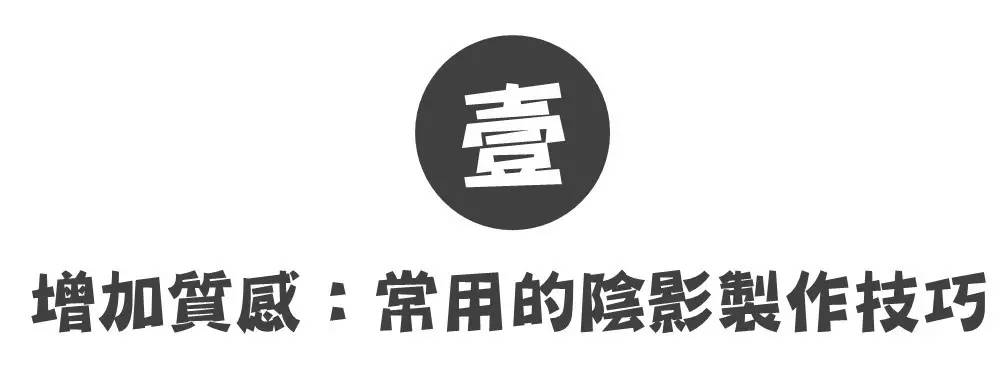
在分享具体的应用场景之前,我们有必要先了解阴影的制作原理。在PPT中添加阴影的方式有两种。
-------------------------------------------
基本原理
一种是使用软件自带的阴影样式,支持对图片、形状以及文字进行一键添加。
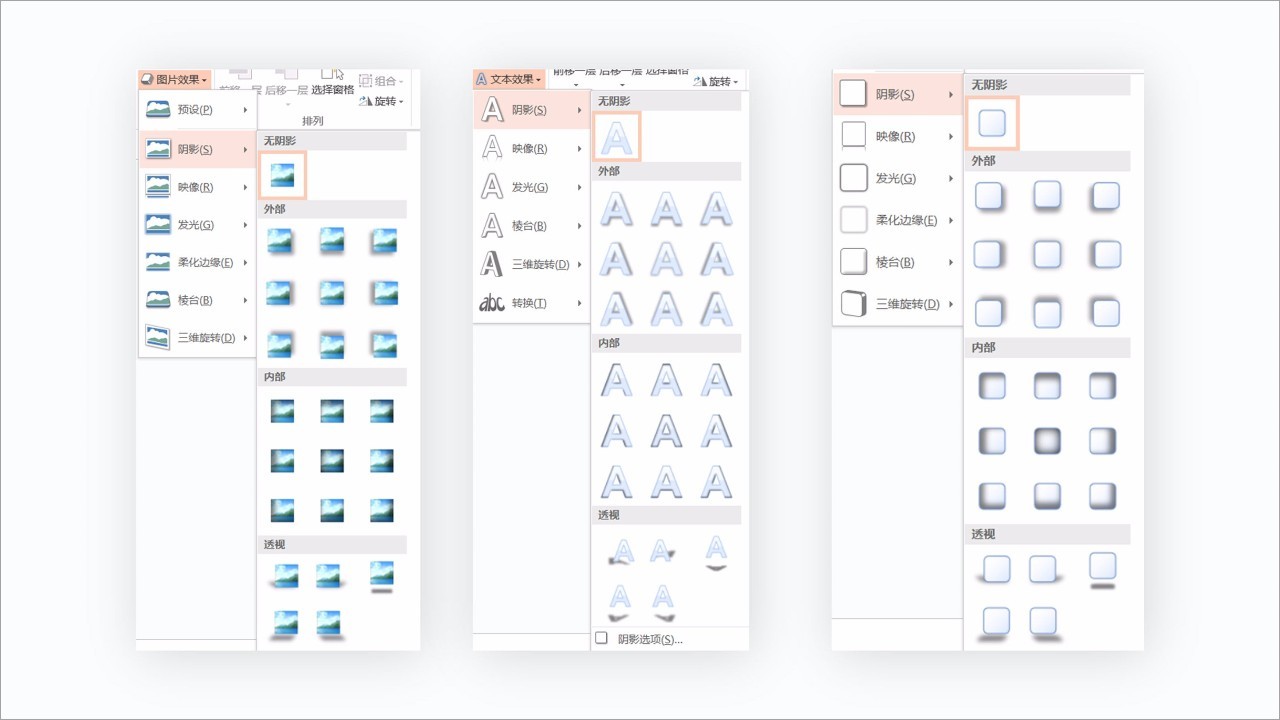
第二种则是对阴影的具体数值进行设置。右击对象,在设置格式中就可以找到阴影的参数面板。

在参数面板中可以修改阴影颜色。除此之外主要调整的是透明度、大小、模糊度、角度和距离五个数值。
好像特别复杂,其实不难理解。三顿这里以文字阴影给各位举一个例子,
距离调整的就是阴影效果和元素本身的位置关系,上半部分是距离为3磅,下半部分是距离为128磅。

模糊调整的是阴影效果的模糊程度,上半部分是模糊程度为4磅,下半部分是模糊程度为87磅。
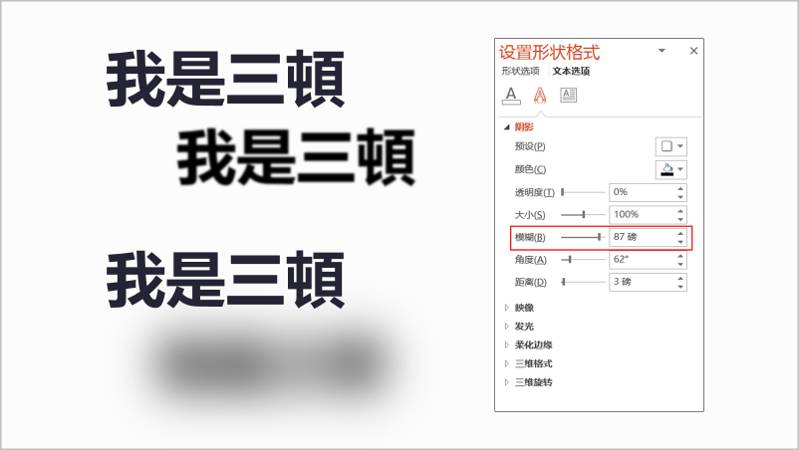
透明度调整的是阴影效果的透明程度,上半部分是模糊程度为7%,下半部分是模糊程度为75%。
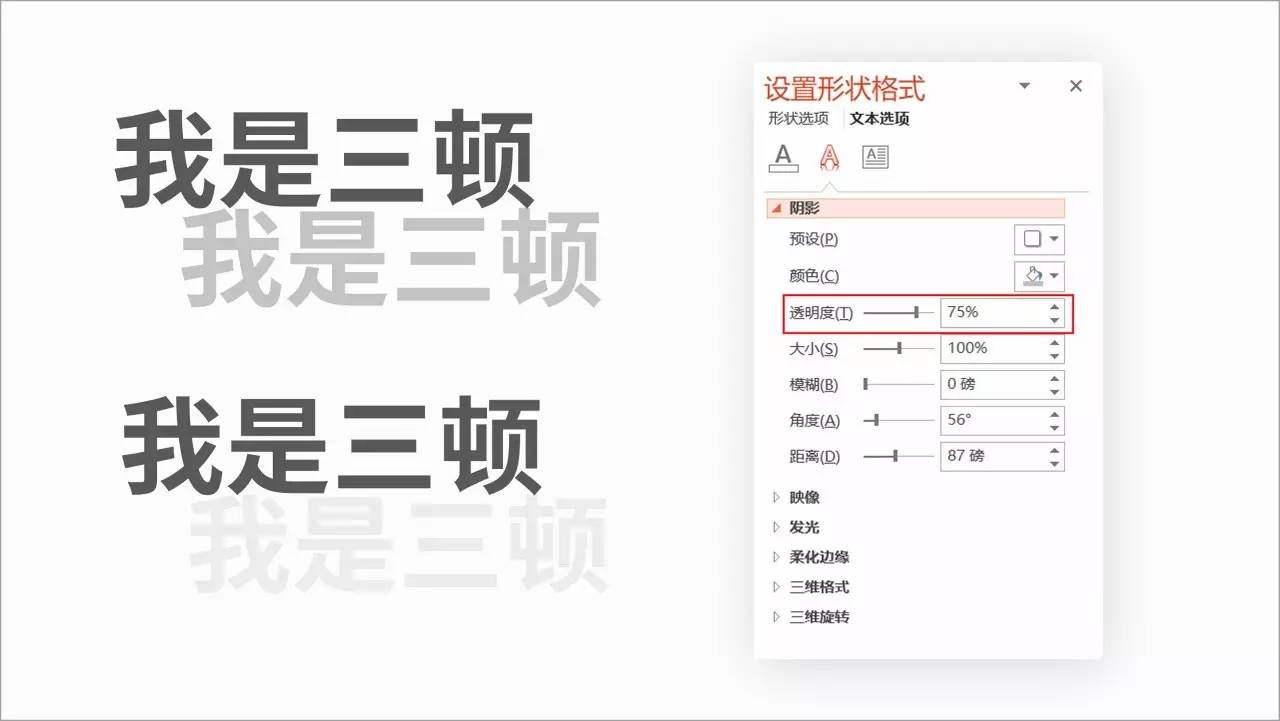
上一篇: 如何用PPT设计出一个大气有质感的数字? 下一篇: 如何做好培训PPT课件?-「整容计划」PPT美化教程第43期
郑重声明:本文版权归原作者所有,转载文章仅为传播更多信息之目的,如作者信息标记有误,请第一时间联系我们修改或删除,多谢。
